Зареждащият механизъм, който повечето Linux операционни системиgo with е известен като Grub. Това е прост инструмент, който може да бъде конфигуриран да стартира вашата Linux дистрибуция, както и други операционни системи, всичко от менюто, когато компютърът ви се стартира.
Grub е надежден инструмент в сравнение с другиалтернативни стартиращи устройства за Linux и поради тази причина тя остана любима в общността. Това каза, че не е перфектно. За толкова надеждни, колкото е, могат да се случат грешки и Grub може да се счупи.
Най-добрият начин да се подготвите за това, когато вашият Grub bootloader завие за най-лошото е да архивирате Linux bootloader на външен твърд диск или USB флашка.
BIOS Grub - Архивиране на MBR
Докато много потребители на Linux преминават към използванеEFI като стандарт, много потребители все още използват BIOS версията на Grub, тъй като не всеки компютър може да работи добре с EFI. Ако имате BIOS инсталация на Linux, вашият Grub bootloader използва Master Boot Record. Това означава, че по време на инсталирането на вашата Linux OS bootloader е инсталиран в първите сектори на вашия твърд диск, а не в папка, като при варианти на Grub EFI.
Хубавото на MBR е, че е много леснода направите цялостно архивиране на Grub, като копирате MBR секторите на вашата Linux инсталация в TXT файл. За да стартирате процеса, отворете прозорец на терминала, като натиснете Ctrl + Alt + T или Ctrl + Shift + T на клавиатурата. След това използвайте lsblk команда за идентифициране на вашия основен Linux диск.
lsblk
Погледнете през разпечатката на lsblk командвайте в терминала и намерете дяла, който има „/” под точката на монтиране. Тази команда трябва да ви помогне да намерите какъв е етикета на вашия твърд диск. В този пример етикетът на устройството ще бъде „/ dev / sda.“
В терминала използвайте DD команда за създаване на резервно копие на вашия Master Boot Record във TXT файл.
Забележка: трябва да промените /home/username/ в командата по-долу към потребителското име на вашия Linux компютър! Не забравяйте също да промените / dev / sda, за да отразявате етикета на вашия действителен твърд диск.
dd if=/dev/sda of=/home/username/master-boot-record.txt count=1 bs=512
Инструментът DD ще създаде резервно копие сравнително бързо. Когато свърши, ще имате файл в домашната директория (~ /) с надпис „master-boot-record.txt.“ Вземете го и го поставете на USB флаш устройство или USB външен твърд диск за безопасно съхраняване.
Възстановяване на архива на MBR
Трябва да възстановите вашата резервна копие на MBR? Стартирайте системата на вашия разбит Linux компютър с един от тези инструменти Grub тук. След това отворете терминал, свържете вашето USB устройство, което има файла "master-boot-record.txt", поставете файла обратно в домашната си директория (~ /) и изпълнете следната команда.
Забележка: както преди, важно е да се промените /home/username/ и /dev/sda да отразяват вашето потребителско име и етикета на действителния твърд диск.
dd if=/home/username/master-boot-record.txt of=/dev/sda count=1 bs=512
Резервни конфигурации Grub
Тези, които използват UEFI Grub, няма да могат да използват DDинструмент за архивиране на загрузчика Grub. За щастие, все още е възможно да създадете цялостно архивиране на вашите конфигурационни файлове, персонализирани записи за зареждане и т.н.
Забележка: ако архивирането на конфигурационните файлове на Grub не е достатъчно, помислете за четене на нашия урок за това как да създадете резервно копие в Clonezilla. Ще създаде цялостно архивиране на системата, включително UEFI Grub и т.н.
За да създадете цялостно архивиране на файл за конфигурация на Grub, започнете, като създадете резервна папка в домашната си директория, като използвате защитен режим команда.
mkdir -p ~/grub-backup
С помощта на резервната папка, направена в домашната ви директория, можем да направим копие на конфигурационния файл Grub.

cp / etc / default / grub ~ / grub-backup /
Това е конфигурационният файл Grub. След това копирайте своите записи на Grub bootloader от /etc/grub.d/ папка.
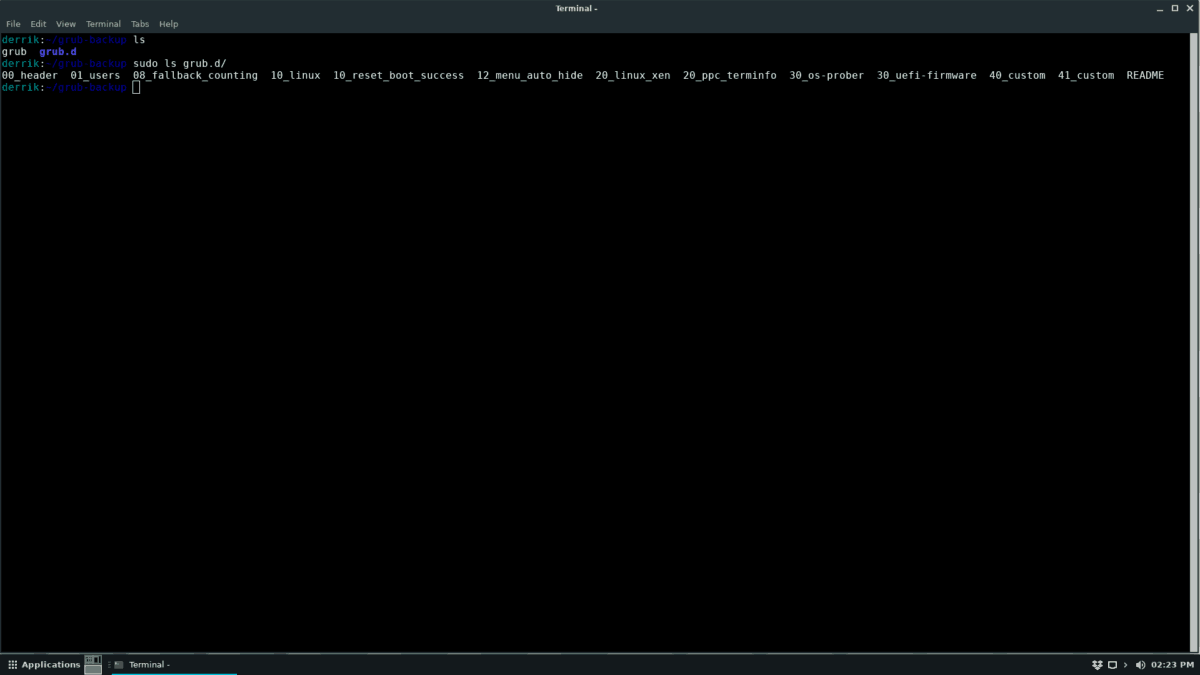
sudo cp -R /etc/grub.d/ ~ / grub-backup /
Оттук включете USB флаш устройство във вашия Linux компютър. След това плъзнете папката „grub-backup“ към устройството.
Възстановете резервното копие
За да възстановите вашите Grub конфигурации и записи на вашия компютър UEFI Linux, включете USB флаш устройството. След това следвайте стъпка по стъпка инструкциите по-долу.
Етап 1: Отворете вашия Linux файлов мениджър, щракнете върху USB флаш устройството и поставете папката „гръб резервно копие“ в домашната си папка (~ /).
Стъпка 2: Стартирайте терминален прозорец на вашия Linux компютър. След това използвайте CD команда за преминаване в „гръб резервно копие.“
cd grub-backup
Стъпка 3: Възстановете файла „grub“ в / etc / default / с MV команда.
sudo mv grub /etc/default/
Стъпка 4: Възстановете вашите записи за зареждане на Grub в папката /etc/default/grub.d/.
cd ~/grub-backup/grub.d/ sudo mv * /etc/grub.d/
С възстановените файлове актуализирайте вашата Grub система.
Debian / Ubuntu
update-grub
Arch Linux
grub-mkconfig -o /boot/grub/grub.cfg
OpenSUSE / Fedora
grub2-mkconfig -o /boot/grub2/grub.cfg</ P>








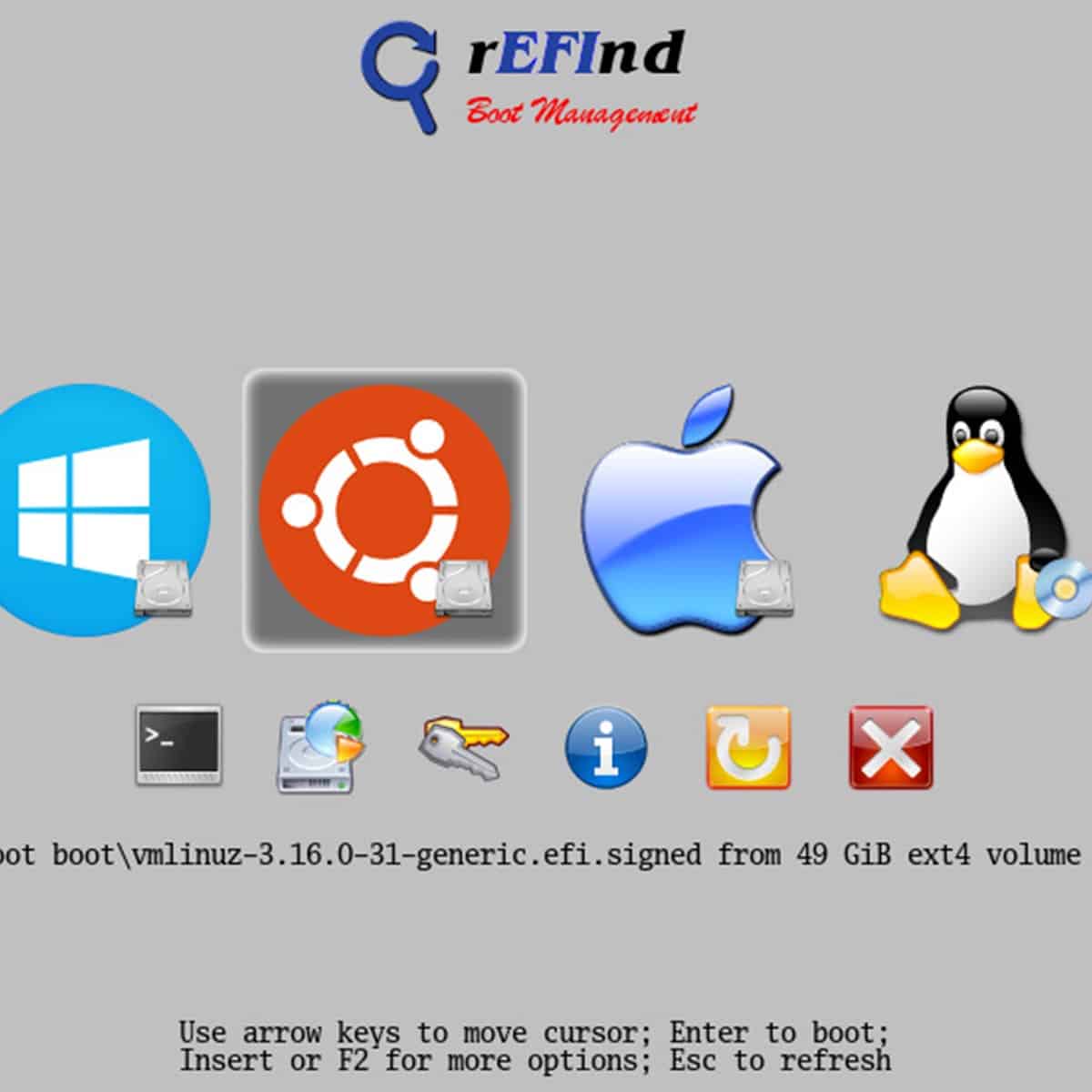




Коментари